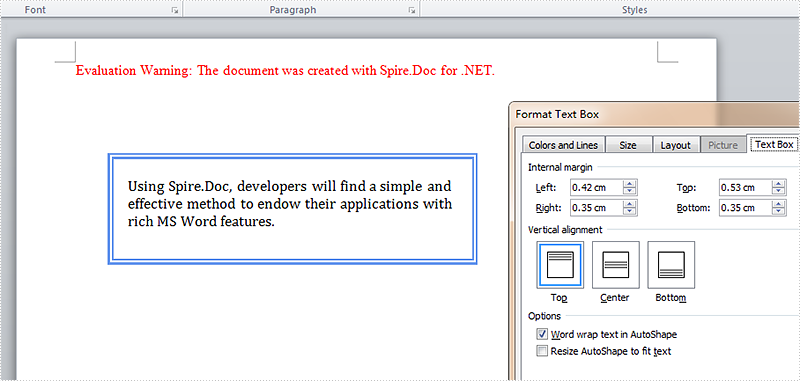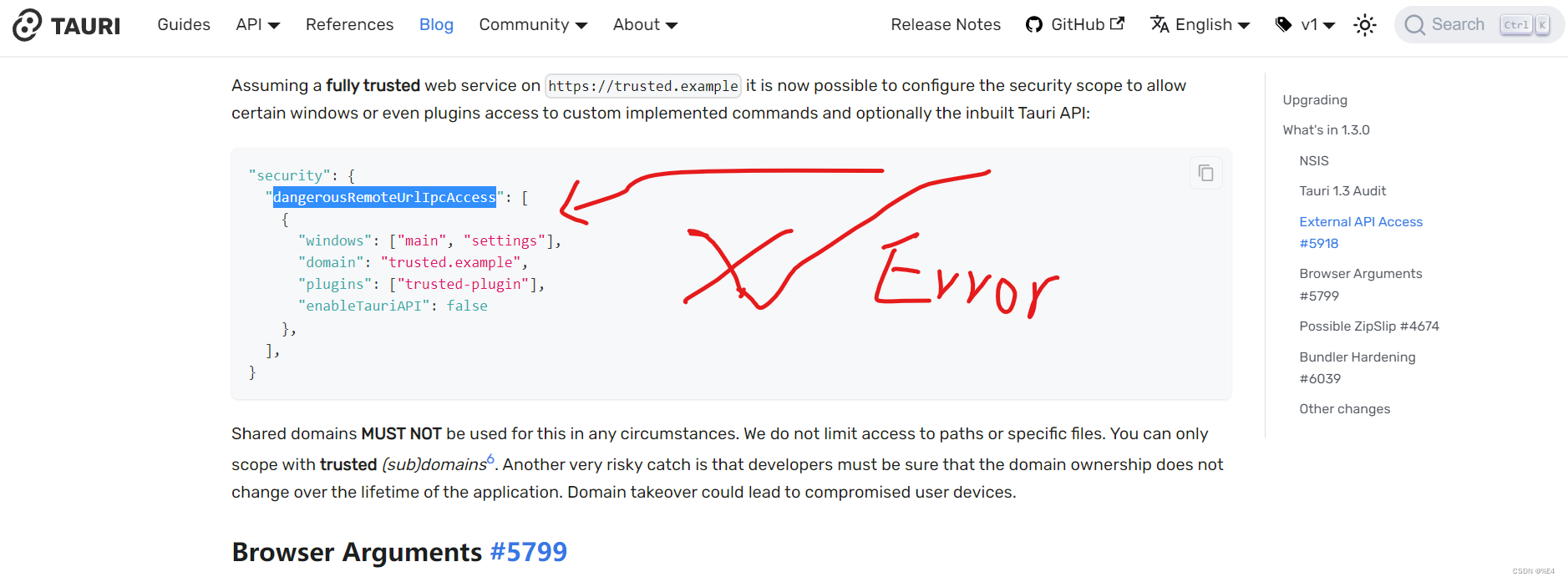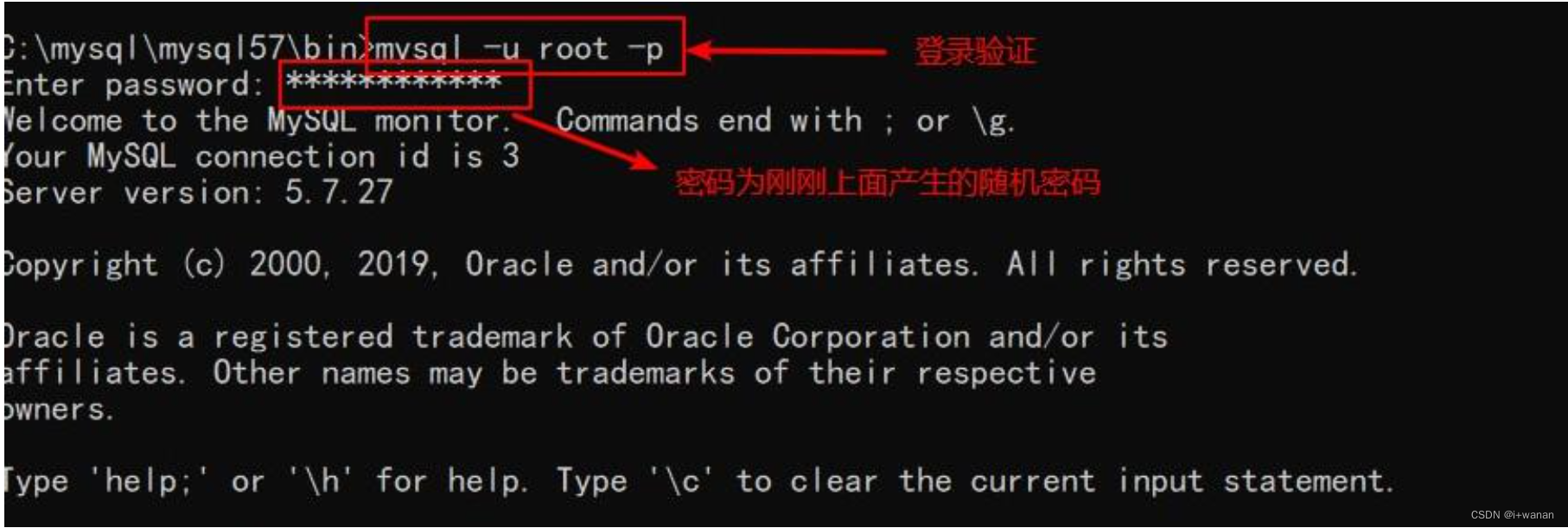这里写目录标题
- (一)QML简介
- 1.1 QML概述
- 1.2 QML的基本语法
- 1.3 QML与C++的交互
- (二)QML信号基本概念
- 2.1 QML中的信号
- 2.2 QML信号的作用与优势
- (三)QML信号槽基本概念
- 3.1 QML中的槽
- 3.2 QML信号槽的使用与实践
- (四)QML信号的定义与触发
- 4.1 在QML中定义信号
- 4.2 在QML中触发信号
- (五)QML信号槽的连接与应用
- 5.1 在QML中创建槽
- 5.2 使用槽处理信号
- 5.3 连接和断开信号与槽
- 连接信号与槽
- 断开信号与槽
- (六)自定义信号
- 6.1 创建自定义信号
- 6.2 发送和接收自定义信号
- 发送信号:
- 接收信号:
- 6.3 接收和处理自定义信号
- Emitter.qml
- Receiver.qml
- main.qml
- (七)深入理解QML信号槽与多组件交互
- 7.1 QML信号槽的进阶技巧
- 7.2 使用QML信号槽处理程序逻辑与信息传递
- 7.3 使用QML信号槽实现多组件交互与响应
- (八)优化QML信号槽性能与问题解决
- 8.1 如何优化QML信号槽性能
- 8.2 为复杂场景定位和解决QML信号槽问题
- 8.3 管理QML信号槽连接的生命周期和内存泄漏
- (九)QML与C++之间的信号槽交互
- 9.1 QML信号访问C++槽
- 9.2 C++信号访问QML槽
- 9.3 示例:QML与C++之间信号槽交互
- (十)QML信号槽实践指南
- 10.1 QML信号槽的注意事项
- 10.2 解决QML信号槽相关问题的方法与技巧
- 10.3 处理QML信号槽相关的错误和异常
(一)QML简介
1.1 QML概述
QML(Qt Meta-Object Language)是一种基于JavaScript的声明式编程语言,主要用于构建动态、跨平台的用户界面。QML是Qt框架的一部分,它使得开发人员能够结合C++的强大功能和QML的易用性,快速创建高性能的图形界面应用。
QML有如下特点:
- 易于学习:作为一种声明式编程语言,QML使得开发人员能够聚焦于描述用户界面的外观与行为,而无需关注底层的实现细节。其基于JavaScript,具有语法简洁且易于掌握的特点。
- 易于组织:QML使用类似于HTML和CSS的树形结构,组件之间可以嵌套使用以分层构建用户界面。开发者可以创建自定义的QML组件,并重复使用这些组件以提升开发效率。
- 动画与效果支持:QML提供一套内建的动画与过渡效果,如透明度、缩放、位移等。开发者可以通过简单的声明来实现复杂的动画效果,而无需编写大量代码。
- 与C++无缝集成:QML可以方便地与C++代码互操作,互相访问彼此的方法、属性和信号。这使得开发者可以在QML中负责用户界面的设计与交互,而在C++层面处理底层逻辑与性能优化。
- 跨平台支持:QML作为Qt框架的一部分,支持Linux、Windows、macOS等多种操作系统,以及移动平台Android和iOS。这意味着您只需编写一套代码,就可以将应用部署到众多设备上。
通过以上简要介绍,我们可以看出QML在现代软件开发中扮演着重要的角色,为开发者提供了一个高效、简洁的用户界面开发生态。后续章节将深入探讨QML信号及信号槽的应用,以协助实现出色的用户体验。
1.2 QML的基本语法
QML是一种基于JavaScript的声明式编程语言,它具有以下基本语法特点:
- 元素(Element):QML元素是构建用户界面的基本单位,例如矩形(Rectangle)、文本(Text)和鼠标区域(MouseArea)。每个元素都具有其独特的属性、方法和信号。
- 属性(Property):属性是元素的一种特性,如矩形的宽度、高度和颜色。开发者可以通过访问器(getter/setter)获取或设置属性值,并可以通过属性绑定来实现动态交互。
Rectangle {id: myRectanglewidth: 100height: 100color: "blue"
}
- 属性绑定:属性绑定允许您将一个属性的值与另一个属性进行关联。当被绑定的属性值发生变化时,绑定属性的值也会随之改变。
Text {id: myTexttext: "Rectangle width: " + myRectangle.width
}
- 方法(Method):方法是元素的一种行为。您可以在QML代码中调用元素的方法来实现特定功能。
MouseArea {anchors.fill: parentonClicked: {myRectangle.width *= 2}
}
- 信号(Signal):信号是QML元素的通知机制,用于在发生某个事件时发出提示。开发者可以连接信号与槽(Slot,类似于JavaScript的函数)来响应这些事件。
MouseArea {anchors.fill: parentonClicked: {// 信号连接myRectangle.clicked()}
}
- 结构:QML使用树形结构和嵌套的方式组织代码。父元素可以包含子元素,形成层级关系。
Rectangle {id: myRectanglewidth: 100height: 100color: "blue"Text {id: myTexttext: "Hello, QML!"anchors.centerIn: parent}
}
了解了以上基本语法,相信您已经对QML有了一个初步的了解。接下来,我们将深入探讨如何在QML中使用信号和信号槽进行事件处理。
1.3 QML与C++的交互
QML和C++之间的交互是实现高性能、可扩展的用户界面应用的关键。以下是在QML和C++中进行交互的一些常见方法:
- 属性访问:您可以在C++中定义属性,并通过QmlEngine将该属性暴露给QML。在QML中,您可以像访问其他QML元素属性一样访问C++属性。
- 方法调用:您可以在C++中实现方法,然后在QML中通过对象实例调用这些方法。C++方法可以是普通的成员函数,也可以是槽(Slot)函数。这为QML提供了额外的逻辑操作和底层实现。
- 信号槽连接:C++和QML可以使用信号槽机制互相通信。QML信号可以绑定到C++槽,反之亦然。这种双向通信使得QML和C++能够灵活地协同工作。
以下是一个简单的例子,展示了如何将C++对象暴露给QML:
// myclass.h
#include <QObject>class MyClass : public QObject
{Q_OBJECTQ_PROPERTY(int myValue READ myValue WRITE setMyValue NOTIFY myValueChanged)public:int myValue() const;void setMyValue(int value);signals:void myValueChanged();private:int m_myValue;
};
// main.cpp
#include <QGuiApplication>
#include <QQmlApplicationEngine>
#include "myclass.h"int main(int argc, char *argv[])
{QCoreApplication::setAttribute(Qt::AA_EnableHighDpiScaling);QGuiApplication app(argc, argv);MyClass myObject;myObject.setMyValue(42);QQmlApplicationEngine engine;engine.rootContext()->setContextProperty("myObject", &myObject);engine.load(QUrl(QStringLiteral("qrc:/main.qml")));return app.exec();
}
在QML中,您可以访问和使用C++对象的属性、方法和信号:
// main.qml
import QtQuick 2.12
import QtQuick.Window 2.12Window {id: windowwidth: 640height: 480visible: trueText {id: myTexttext: "Value from C++: " + myObject.myValueanchors.centerIn: parent}MouseArea {anchors.fill: parentonClicked: {myObject.myValue += 1myObject.myValueChanged.connect(updateText)}}function updateText() {myText.text = "Value from C++: " + myObject.myValue}
}
借助QML与C++的交互,您可以充分利用两者的优势,结合QML的简洁、直观的语法和C++的强大性能,实现快速、高效的用户界面开发。在后续章节中,我们将重点介绍QML中信号以及信号槽的应用和实现。
(二)QML信号基本概念
2.1 QML中的信号
信号(Signal)是QML元素的通知机制,它用于在发生特定事件时向外部发送通知。信号是一种特殊的方法,不仅可以在QML元素内部触发,还可以与其他元素、C++ 中的槽(Slot)进行连接。这为实现元素间的通信与事件驱动提供了便利。
在QML中,信号有以下特点:
- 自定义信号:您可以在QML元素中定义自己的信号。自定义信号声明使用
signal关键字,并可附带参数。例如:
Item {id: myItemsignal mySignal(int value)
}
- 内置信号:QML内置的元素已具备一定数量的预设信号。例如,
MouseArea元素有一个名为clicked的内置信号,当用户点击该区域时触发。
MouseArea {anchors.fill: parentonClicked: {console.log("MouseArea clicked.")}
}
- 信号连接:要响应信号,您可以将信号与QML或C++中的槽函数进行连接。在QML中可以使用
Connection元素将信号连接到所需的槽。
Rectangle {id: myRectanglewidth: 100height: 100color: "blue"signal rectangleClickedMouseArea {anchors.fill: parentonClicked: {myRectangle.rectangleClicked()}}
}Connections {target: myRectangleonRectangleClicked: {console.log("Rectangle clicked signal received.")}
}
信号是QML事件处理和元素间通信的关键,它为实现响应式、动态的用户界面提供了必要的基础。在接下来的章节中,我们将详细介绍信号槽的概念以及在QML中的应用。
2.2 QML信号的作用与优势
QML信号在现代用户界面开发中具有重要作用。信号的主要优势和作用如下:
- 事件驱动:QML信号允许您创建事件驱动的应用程序。当某个事件(如按钮点击或属性更改)触发信号时,所连接的槽函数将被调用,从而执行相应的操作或处理。
- 松耦合:信号槽机制使得QML元素之间可以保持松耦合的连接。每当信号发出时,与其连接的槽函数会自动被触发。这有助于在不直接修改元素内部代码的情况下实现功能扩展和修改。
- 可维护性:由于信号槽的松耦合特性,开发者可以轻松地对单个元素进行修改和维护,而不影响应用程序的其他部分。
- 动态交互:信号可以与属性绑定和其他QML元素进行交互,使得界面具备丰富的动态效果和响应行为。例如,按钮点击导致属性值发生变化时,可以发出信号通知其他元素进行相应更新。
- 通信能力:QML信号可以方便地与C++槽函数进行连接,实现QML与C++之间的通信。这使得用户界面设计师可以专注于QML的美观与交互性,而程序员可以关注C++的业务逻辑和性能优化。
- 短小精悍的代码:相较于传统的回调函数或事件处理器,QML信号槽机制使得代码结构简洁明了、易于阅读。信号和槽的声明和连接方式直观且具有良好的可读性。
信号在QML中占据着至关重要的地位,为实现高效、灵活和可维护的用户界面应用提供了必要基础。接下来,我们将进入信号槽的基本概念,探讨如何在QML中更好地利用信号槽机制。
(三)QML信号槽基本概念
3.1 QML中的槽
槽(Slot)是一种特殊的函数,用于响应信号。当信号发出时,与之连接的槽将自动被调用。槽可以是QML中的简单JavaScript函数,也可以是C++中的成员函数。
在QML中,槽具有以下特点:
- 易于创建:在QML内部,您可以像编写普通的JavaScript函数一样编写槽函数。通过在元素中定义函数,您可以轻松创建一个槽。
Rectangle {id: myRectanglewidth: 100height: 100color: "blue"function handleClicked() {myRectangle.width *= 2}
}
- 信号连接:槽的主要目的是响应信号。您可以将槽连接到QML信号,以便在信号触发时执行槽中的操作。
MouseArea {anchors.fill: parentonClicked: {myRectangle.handleClicked()}
}
- 参数传递:槽可以接受信号发出的参数。当信号带有参数时,您可以在槽函数中处理这些参数以实现更多自定义功能。
例如,假设我们有一个带有参数的自定义信号:
Item {id: myItemsignal customSignal(int value)
}
您可以在槽中处理信号的参数:
Rectangle {id: myRectanglewidth: 100height: 100color: "blue"function handleSignal(value) {myRectangle.width = value}Connections {target: myItemonCustomSignal: {myRectangle.handleSignal(value)}}
}
槽在QML信号槽机制中扮演着关键角色,它为实现事件驱动的响应式应用提供了便利。在下一节中,我们将详细介绍QML信号槽的基本概念以及它在QML中的应用。
3.2 QML信号槽的使用与实践
在QML中有效地使用信号槽可帮助您实现高效、响应式的用户界面。以下是利用信号槽进行事件处理和通信的一些建议:
- 使用内置信号:许多QML内置元素本身就具有预定义的信号。例如,
MouseArea有一个clicked事件,在用户点击时触发。在可能的情况下尽量使用内置信号,以减少自定义信号的编写。 - 创建自定义信号:在某些情况下,您可能需要定义自己的信号来满足特定需求。创建自定义信号时,确保提供有意义的名称和必要的参数,以便在槽函数中进行处理。
- 定义槽函数:槽函数通常用于执行响应信号发出的操作。函数应具有清晰的目的和名称,确保其他开发者能理解其作用。同时,避免使槽函数过于复杂,保持代码简洁高效。
- 建立信号槽连接:信号槽连接是QML信号槽机制的核心。使用
Connections元素在QML中建立连接,确保信号与正确的槽函数关联。 - 参数传递:信号参数提供了一种向槽函数传递额外信息的方法。在定义信号时,考虑包含有助于槽函数执行操作的参数。
- 考虑性能:信号槽机制虽然方便,但在某些情况下可能影响性能,如频繁触发的信号。在处理性能敏感的场景时,适当减少信号的触发频率。
以下示例展示了利用QML信号槽实现一个简单计数器:
import QtQuick 2.12
import QtQuick.Window 2.12Window {id: windowwidth: 640height: 480visible: truesignal counterChanged(int newCount)property int count: 0Column {id: controlPanelanchors.centerIn: parentspacing: 10Text {id: counterTexttext: "Count: " + window.count}Button {text: "Increase"onClicked: {window.count += 1window.counterChanged(window.count)}}}Connections {target: windowonCounterChanged: {console.log("Counter value changed to " + newCount);}}
}
通过掌握QML信号槽的使用技巧,您将能够更有效地构建响应式、可维护的用户界面应用。在后续章节中,我们将持续探讨QML信号槽在实际项目中的应用和进阶技巧。
(四)QML信号的定义与触发
4.1 在QML中定义信号
在 QML 中,信号(Signal)是一种可以在组件间用于传递事件的特殊对象。它们使得我们能够在一个组件上触发事件,并将这个事件通知到其他关注该事件的组件。
要在 QML 中定义信号,我们需要使用 signal 关键字后跟某个自定义名称以表示具体的信号类型。
先来看一个简单例子:
import QtQuick 2.0Rectangle {id: rootwidth: 640; height: 480color: "white"signal buttonClicked // 定义一个名为“buttonClicked”的信号Text {text: "Click me!"font.pixelSize: 25anchors.centerIn: parentMouseArea {anchors.fill: parentonClicked: root.buttonClicked() // 当被点击时,触发 buttonClicked 信号}}Connections {target: rootonButtonClicked: console.log("The button has been clicked.")}
}
本例创建了一个矩形作为根元素,其中包含一个文本标签和一个鼠标区域(MouseArea)。当用户点击文本时,鼠标区域会检测到并调用我们定义的 root.buttonClicked() 信号。然后通过一个 Connection 类型的父级对象监听到该信号,并处理相关操作。
注意事项:
- 使用小写字母开始命名信号最佳,如
buttonClicked。 - 通过在信号名称后添加括号
()的方式来触发信号,如上述示例中的root.buttonClicked()。
信号也可以带有参数:
import QtQuick 2.0Rectangle {id: rootwidth: 640; height: 480color: "white"signal buttonClicked(string buttonText) // 定义一个名为“buttonClicked”的信号,并带有一个类型为字符串的参数Text {text: "Click me!"font.pixelSize: 25anchors.centerIn: parentMouseArea {anchors.fill: parentonClicked: root.buttonClicked("Hello QML!") // 当被点击时,触发 buttonClicked 信号并传递参数值}}Connections {target: rootonButtonClicked: console.log("The button with text \"" + buttonText + "\" has been clicked.")}
}
这个例子与前面的几乎相同,但我们给 buttonClicked 信号增加了一个字符串类型的参数 buttonText。当触发该信号时,同时将文本内容作为参数传递给相关处理函数 (console.log) 进行显示。
总结一下,在 QML 中定义信号需要注意以下几点:
- 使用
signal关键字声明信号 - 自定义合适的信号名称,建议以小写字母开始
- 可以根据需要为信号添加参数
4.2 在QML中触发信号
在QML中触发信号非常简单,您只需要调用已经定义的信号名称,并将所需的参数传递给它。让我们回顾一下之前的自定义信号示例:
// CustomButton.qml
import QtQuick 2.0Rectangle {id: buttonsignal clicked(string message)width: 100height: 50color: "red"Text {anchors.centerIn: parenttext: "Click me!"}MouseArea {anchors.fill: parentonClicked: {// 触发点击事件button.clicked("按钮被点击了!")}}
}
如同我们见到的,在这个示例代码里, 当鼠标点击MouseArea时,onClicked槽函数就会被执行,而里面有一行代码为 button.clicked("按钮被点击了,请处理我!") 这实际上触发了CustomButton 的 clicked 信号并传递了一个字符串作为参数。
要捕获和响应此信号,您可以创建另一个QML文件,并将CustomButton放入其中,例如:
// main.qml
import QtQuick 2.0Item {width: 640height: 480CustomButton {id: customButtonanchors.horizontalCenter : parent.horizontalCentery: 150onClicked: function(message) {console.log("正在处理该按钮的clicked信号!")console.log(message)}}
}
在这个示例代码中,当customButton的clicked信号触发时, 就会执行 onClicked 函数,并将先前传递给信号 clicked 的字符串内容作为参数被该函数接收。
(五)QML信号槽的连接与应用
5.1 在QML中创建槽
在 QML 中,槽(Slot)是一种特殊的 JavaScript 函数,用于处理信号。当信号与槽相连接时,每当信号被触发,该槽就会自动执行。
要在 QML 中创建一个槽,我们只需要定义一个普通的 JavaScript 函数,并将其作为组件的属性。例如:
import QtQuick 2.15Rectangle {id: rectwidth: 100; height: 50color: "red"function handleSignal(param) {console.log("Signal received with parameter:", param)}MouseArea {anchors.fill: parentonClicked: {rect.handleSignal("Hello")}}
}
在上述示例中,我们首先定义了一个名为 handleSignal 的函数,它接受一个参数 param。然后,在矩形下方的 MouseArea 组件的 onClicked 处理器中调用了这个函数,传递了一个字符串 "Hello"作为参数。缺点是此函数没有直接和signal绑定。
5.2 使用槽处理信号
在QML中,您可以将信号连接到属性或者函数(称为槽),这些槽用来响应发送的信号。当接收到信号时,槽会被自动执行。
以下是一个简单示例,展示了如何使用槽处理信号:
- 首先,创建一个新的QML文件名为
MySignal.qml,定义一个带有自定义信号的矩形:
import QtQuick 2.0Rectangle {id: rectwidth: 200; height: 100color: "red"signal mySignal(string msg)
}
- 然后,在主QML文件中,我们要实例化
MySignal.qml并将其mySignal信号与一个槽关联起来。在下面的代码中,我们把信号连接到了一个匿名的JavaScript 函数作为槽。 当点击 redRectangle 时,mySignal 将触发,并执行onClick槽函数。
import QtQuick 2.12
import QtQuick.Window 2.12Window {visible: truewidth: 640height: 480title: qsTr("Signals and Slots Example")MySignal {id: redRectangleanchors.centerIn: parent// Defining the onClicked slot functiononClicked: function(msg) {console.log("Signal received: ", msg);}}MouseArea {anchors.fill: parentonClicked: {redRectangle.mySignal("Hello from mySignal!")}}
}
在这个示例中,我们连接了一个名为onClicked的匿名槽函数到 mySignal.qml 中定义的 mySignal 信号。然后当用户点击屏幕时, mySignal 被触发,并传递消息 “Hello from mySignal!” 给响应信号的槽函数,因此控制台将输出以下内容:
qml: Signal received: Hello from mySignal!
以上就是如何在QML中处理自定义信号与使用槽函数。
5.3 连接和断开信号与槽
在QML中,我们可以使用 Connections 元素来连接和断开信号与槽。
连接信号与槽
要在qml中使用 Connections 来自定义一个对象的行为,我们需要将 Connections 的 target 设置为对应的对象。接下来,在 Connections 内部创建匹配的 on<Signal> 脚本语句以处理相关事件。示例代码如下:
import QtQuick 2.0Rectangle {width: 100; height: 100MouseArea {anchors.fill: parentonClicked: console.log("Mouse area clicked")}Connections {target: mouseAreaonClicked: console.log("Connected to signal")}
}
在上述代码片段中,我们首先创建了一个 Rectangle 和一个内嵌的 MouseArea 对象。其次,我们创建了 Connections 的实例,并且属性 target 关联到了 mouseArea 对象。这样就完成了 onClicked 信号与槽函数的目标设置。
当然,你也可以直接在槽步骤一中,像以下形式进行关联而无需新增连接元素(尤其是后续操作只是打印效果)。
MouseArea {id: mousearea1;OnClicked:console.log('New step');
}
断开信号与槽
在 QML 中为 QObject 类型对象连接的信号与槽,销毁该对象时会自动断开连接,所以一般情况下无需手动断开。但在某些特殊情况下需要主动断开信号与槽时,则调整 Settings.target 属性为 Null。
Connections {id: myConnection
}Component.onCompleted: {myConnection.target = targetItem
}function disconnectSignal() {myConnection.target = null
}
上面的例子中,我们首先为 Connections 创建了一个实例,并将其 id 设置为 myConnection。在组件加载完成后,将 targetItem 对象作为目标连接给我们创建的 Connection 实例。当我们需要断开这个连接时,只要将该 Connection 的 target 设为 null 即可。
(六)自定义信号
6.1 创建自定义信号
在QML中,您可以创建自己的信号以便在组件之间进行通信。这使得程序更加模块化和可扩展。要创建一个自定义信号,请遵循以下步骤:
- 在
Item或任何其他QML组件中声明一个自定义信号。使用signal关键字 followed by the signal name and optional parameters enclosed in parentheses:
这将在名为Item {id: myItemsignal customSignal(string message, int value) }myItem的项目内部创建一个新的信号,名为customSignal。此信号接受两个参数:一个字符串类型的message,和一个整数类型的value。 - 将需要响应信号的对象连接到该信号。首先,在处理信号的函数(槽)中设置处理逻辑,并确保已经分配了相应的参数名:
Rectangle {color: "red"anchors.fill: parentfunction handleCustomSignal(message, value) {console.log("Received custom signal with message:", message, "and value:", value);}Connections {target: myItemonCustomSignal: handleCustomSignal(message, value)}}
这里,我们给矩形添加了一种颜色,并设置了与父级同样的大小。然后,我们创建一个JavaScript函数handleCustomSignal,用于对customSignal执行操作。最后, 我们使用 Connections 对象将信号与槽相连,设置对象的目标为myItem,并在onCustomSignal属性中调用handleCustomSignal函数。
- 相应地触发信号。可以使用一个事件或者条件来触发创建的信号:
在这里我们创建了一个按钮,当它被点击时就会触发自定义信号。现在,在Button {anchors.centerIn: parenttext: "Click me!"onClicked: myItem.customSignal("Hello, world!", 42) }customSignal接收到消息和值后,handleCustomSignal()函数将执行其中的操作并打印内容至console控制台。
通过以上步骤,您已学会如何在QML中创建自定义信号、连接它们以及触发。
6.2 发送和接收自定义信号
在QML中,一旦定义了自定义信号,我们可以通过以下步骤发送和接收它:
发送信号:
- 在需要的地方调用自定义信号。例如,在
MouseArea的点击事件处理器内部触发自定义信号。
Rectangle {id: myRectwidth: 100; height: 50color: "red"signal customSignal(string message)MouseArea {anchors.fill: parentonClicked: {// 触发自定义信号,并发送一个消息字符串myRect.customSignal("Clicked on Rectangle")}}
}
接收信号:
- 在要接收信号的组件或对象内部,添加一个对信号来源对象的引用(比如属性绑定)。
- 使用
Connections元素创建并指向发送信号的源对象。 - 在
Connections内部处理连接到自定义信号的槽。
示例:
import QtQuick 2.0Item {width: 200; height: 300property alias targetRect: rectRectangle {id: rectanchors.centerIn: parentcolor: "blue"// 带有自定义信号的其他元素作为这个矩形的子项}Connections {// 指向带有自定义信号的元素(假设已经在外部设置好target),相当于关联来源target: targetRect// 调用关联的自定义信号处理槽onCustomSignal: {console.log("接收到自定义信号,消息内容为:", message)}}}
总结:
- 在QML中发送信号时,请在源对象内直接调用它。
- 要接收一个信号,在
Connections元素中添加对发送方的引用,并连接到适当的槽数。
6.3 接收和处理自定义信号
在QML中,接收和处理来自其他组件的自定义信号通常也非常简单。您只需要将需要响应该信号的对象连接到发送信号的对象,并为其指定一个处理函数。
这里有一个示例:我们创建了两个QML文件,一个名为Emitter.qml,用于发送自定义信号;另一个名为Receiver.qml,用于接收并处理来自发射器的信号。
Emitter.qml
import QtQuick 2.0Item {id: emittersignal customSignal(string message)MouseArea {anchors.fill: parentonClicked: {emitter.customSignal("Hello from Emitter!")}}
}
在这个文件中,我们创建了一个包含MouseArea的Item组件并命名为emitter。鼠标点击时,它会触发customSignal信号,并向其传递字符串信息。
Receiver.qml
import QtQuick 2.0Item {property alias source: connection.targetConnections {id: connectiononCustomSignal: console.log(message)}Emitter {id: localEmittervisible: false}Component.onCompleted: {if (!source) source = localEmitter}
}
在Receiver.qml中,我们创建了与Emitter.qml相同类型的对象(由id: localEmitter指定)。通过使用Connections元素并将目标(target)设置为希望监听的对象,我们可以监听其自定义信号。在这里,我们将connection.target设置为接收器的属性,使用户可以选择要连接的源。如果未指定任何外部源,那么在组件完成时(Component.onCompleted),默认为本地发射器。当接收到来自发射器的信号时,在onCustomSignal处理函数中,我们将消息记录到控制台。
main.qml
import QtQuick 2.15
import QtQuick.Window 2.15Window {width: 640height: 480visible: truetitle: qsTr("Signal Example")Emitter {id: externalEmitter}Receiver {anchors.centerIn: parentsource: externalEmitter}
}
最后,在main.qml文件中,我们实例化了一个Emitter和一个Receiver。然后, 我们更改 source 指向刚创建的externalEmitter,从而建立它们之间的连接。
运行此示例,每次您点击视窗中心区域时,都会将来自Emitter.qml的信号传递给并由Receiver.qml处理,打印出"Hello from Emitter!"。
(七)深入理解QML信号槽与多组件交互
7.1 QML信号槽的进阶技巧
在掌握QML信号槽的基本用法后,您可能希望了解一些进阶技巧,以提升开发效率和应用性能。以下是一些使用QML信号槽时的进阶建议:
- 动态连接和断开信号槽:在程序运行过程中,您可能需要根据条件动态连接或断开信号槽。可以使用
connect()和disconnect()函数进行动态操作。
// 动态连接信号槽
signalSource.connectSignal.connect(slotReceiver.handleSignal)// 动态断开信号槽
signalSource.connectSignal.disconnect(slotReceiver.handleSignal)
- 使用
Qt.createQmlObject()在运行时创建元素并建立信号槽连接:当需要根据程序状态动态创建元素时,可以使用Qt.createQmlObject()方法。在创建新元素时,确保建立信号槽连接。
function createNewItem() {var newItemCode = 'import QtQuick 2.0; Item { signal someSignal }'var newItem = Qt.createQmlObject(newItemCode, parentItem);newItem.someSignal.connect(handleSignalFromNewItem);
}
- 控制信号传播:在处理嵌套元素事件(如
MouseArea的点击事件)时,控制信号的传播对于避免意外触发操作至关重要。使用mouse.accepted = false控制信号的传播。
MouseArea {anchors.fill: parentonClicked: {// 控制信号传播mouse.accepted = false}
}
- 使用
QObject::sender()获取信号发出者:在C++槽函数中,可以使用QObject::sender()方法获取实际发送信号的对象。这在处理多个对象的信号时特别有用。
void MyClass::handleSignal() {QObject *senderObj = sender();// 根据信号发出者执行相应操作
}
- 使用
Qt.binding()动态设置属性绑定:您可以利用信号与槽实现动态属性绑定。Qt.binding()方法可以在运行时创建属性绑定,并在信号触发时更新属性值。
Item {id: parentItemText {id: textElement}MouseArea {anchors.fill: parentonClicked: {textElement.text = Qt.binding(function() {return "Clicked at " + new Date();})}}
}
通过掌握这些进阶技巧,您将能够更加灵活地使用QML信号槽,提升开发效率并优化应用程序的性能。在后续章节中,我们将探讨更多有关QML信号槽的实际示例和技巧。
7.2 使用QML信号槽处理程序逻辑与信息传递
QML信号槽在程序逻辑处理和信息传递方面扮演着重要角色。以下示例阐述如何利用信号槽实现各种功能:
- 组织UI组件和业务逻辑:将UI设计和业务逻辑分离,通过信号槽连接彼此。UI组件可以在用户交互产生事件时发出信号,业务逻辑组件则通过槽函数进行处理。
// UI组件
Rectangle {id: myRectanglewidth: 100height: 100color: "blue"signal rectangleClickedMouseArea {anchors.fill: parentonClicked: {myRectangle.rectangleClicked()}}
}// 业务逻辑组件
Item {id: businessLogicfunction onRectangleClickedHandler() {console.log("Rectangle clicked!")}Connections {target: myRectangleonRectangleClicked: businessLogic.onRectangleClickedHandler()}
}
- 在嵌套元素间传递信息:当多个嵌套元素需要根据事件进行信息传递和更新时,使用信号槽实现层级间的通信。
Rectangle {id: outerRectanglewidth: 200height: 200color: "red"signal colorChanged(string newColor)Rectangle {id: innerRectanglex: 50y: 50width: 100height: 100color: "blue"MouseArea {anchors.fill: parentonClicked: {outerRectangle.colorChanged("green")}}}Connections {target: outerRectangleonColorChanged: {outerRectangle.color = newColor}}
}
- 与C++对象进行通信:QML信号槽机制灵活地支持与C++对象进行通信。发送信号到C++槽,执行业务逻辑,并将结果返回给QML。
class Backend : public QObject {Q_OBJECT
public slots:void processRequest() {// 执行业务逻辑}
};
Item {id: mainItem// 将业务逻辑对象注册到QMLproperty var backend: backendObjectFromCppsignal requestDataProcessedMouseArea {anchors.fill: parentonClicked: {mainItem.requestDataProcessed()}}Connections {target: mainItemonRequestDataProcessed: {backend.processRequest()}}
}
在后续章节中,我们将持续探讨QML信号槽在实际项目中的应用和技巧,帮助您更好地利用QML信号槽机制实现高效、可维护的用户界面应用。
7.3 使用QML信号槽实现多组件交互与响应
在复杂的用户界面应用中,多个组件间的交互和响应是必不可少的。QML信号槽为实现多组件交互提供了便利和强大的支持。以下是一些使用信号槽实现多组件交互的示例:
- 传递用户输入:用户在一个组件中的输入可能需要在其他组件中显示或处理。通过信号槽传递用户输入,实现组件间的信息共享。
TextInput {id: inputFieldtext: ""onTextChanged: {mainItem.textUpdated(text)}
}Item {id: mainItemsignal textUpdated(string newText)Connections {target: mainItemonTextUpdated: {otherComponent.updateText(newText)}}
}Text {id: otherComponenttext: ""function updateText(newText) {text = newText}
}
- 同步组件状态:当多个组件处于同步状态时,一个组件的状态变化可能导致其他组件的状态也发生变化。使用信号槽实现组件间状态同步。
CheckBox {id: checkBox1onClicked: {mainItem.checkBoxClicked(checked)}
}Item {id: mainItemsignal checkBoxClicked(bool state)Connections {target: mainItemonCheckBoxClicked: {checkBox2.updateState(state)}}
}CheckBox {id: checkBox2function updateState(newState) {checked = newState}
}
- 触发多级事件处理:某些场景下,用户触发一个事件需要在多个组件层级中处理。使用信号槽进行逐级触发,保持各组件职责分离。
Item {id: mainItemsignal buttonClickedItem {id: subItem1signal subButtonClickedButton {id: theButtononClicked: {subItem1.subButtonClicked()}}Connections {target: subItem1onSubButtonClicked: {mainItem.buttonClicked()}}}Connections {target: mainItemonButtonClicked: {console.log("Button clicked in Main Item")}}
}
通过合理运用QML信号槽,可以高效地实现多组件交互与响应。在后续章节中,我们将深入探讨QML信号槽在实际项目中的应用及其优势。
(八)优化QML信号槽性能与问题解决
8.1 如何优化QML信号槽性能
在使用QML信号槽时,优化性能是一个重要考虑因素。通过以下方法,您可以确保程序在运行过程中获得更好的性能:
- 避免不必要的信号槽调用:过多的信号槽调用可能导致性能下降。仔细评估代码,仅在需要时触发信号槽。如果可能,使用属性绑定或其他方法替换信号槽。
- 减少槽函数的计算量:避免在槽函数中执行大量计算,因为它们可能在程序运行过程中频繁调用。如果可能,将复杂计算并行处理,并在适当的时间点执行。
- 对象引用与传递:在信号槽之间传递引用,而不是复制大对象。这将减少内存使用和计算开销。
signal customSignal(Item obj)// 使用引用而不是复制对象
onCustomSignal: {var referenceToObj = obj;// ...
}
- 使用延迟连接:当信号槽连接跨越数个对象时,考虑使用延迟连接。通过
Connections元素的enabled属性可控制延迟连接,仅在需要时激活信号槽连接。
Connections {target: myObjectonMySignal: mySlot()enabled: false
}
- 使用C++槽函数进行高性能处理:如果您的程序涉及到大量计算或需要更高性能,可以考虑将槽函数移至C++,从而利用C++的性能优势。调用C++槽函数的方式与调用QML槽函数相同。
通过采用这些优化方法,您可以在使用QML信号槽时实现更好的性能。在编写程序时,始终关注性能考虑,并根据需求和场景选择合适的技术。在后续章节中,我们将继续探索QML信号槽的实际应用与性能建议。
8.2 为复杂场景定位和解决QML信号槽问题
在面对复杂的QML项目时,定位和解决信号槽问题可能变得较为困难。以下步骤可以指导您诊断和解决这些问题:
- 确保信号槽连接正确:检查信号与槽之间的连接,确保正确关联
target、signal和槽函数。如果信号槽连接中存在问题,相应的槽可能无法得到触发。 - 使用
console.log()调试信号发射和槽函数调用:在发送信号和槽函数中添加console.log()语句以查看信号槽机制是否按预期工作。这有助于定位问题发生在信号发射还是信号槽连接。
// 在信号发射处加入调试语句
onClicked: {console.log("Signal emitted");customSignal();
}// 在槽函数中加入调试语句
onCustomSignal: {console.log("Slot function triggered");// ...
}
- 检查信号参数:确保您在槽函数正确处理了信号参数。如果不正确处理信号参数,可能会导致未预期的结果或错误。
- 考虑信号传播和事件捕获:在处理嵌套元素的事件(如
MouseArea的点击事件)时,确保正确控制信号的传播。这可以避免误触发其他元素的事件。 - 在C++端调试信号槽:如果您的项目涉及C++代码或槽函数,可以在C++端使用断点或日志进行调试。这有助于定位槽函数是否正确执行,以及信号是否正常从QML传递到C++。
借助这些建议和调试技巧,您将更容易定位和解决QML信号槽相关问题。在后续章节中,我们将继续探讨QML信号槽的实际应用与问题解决方法。
8.3 管理QML信号槽连接的生命周期和内存泄漏
在使用QML信号槽时,管理连接的生命周期和避免内存泄漏是必须关注的问题。以下建议有助于确保QML信号槽连接有效地管理,并降低内存泄漏风险:
- 使用
destroy()清理动态创建的元素:当您不再需要某个动态创建的元素时,立即使用destroy()方法清理它,以释放所占内存。
var obj = Qt.createQmlObject('import QtQuick 2.0; Rectangle {}', parentItem);
// 在需要时销毁对象
obj.destroy();
- 动态连接和断开信号槽:避免长时间保持不再需要的信号槽连接。可以使用
connect()和disconnect()函数动态连接和断开信号槽。
// 动态连接信号槽
signalSource.connectSignal.connect(slotReceiver.handleSignal)// 动态断开信号槽
signalSource.connectSignal.disconnect(slotReceiver.handleSignal)
- 使用
Connections元素时注意target的销毁:当使用Connections元素连接信号槽时,确保在销毁target对象前断开连接以避免内存泄漏。
Connections {id: myConnectionstarget: targetObjectonSomeSignal: handleSignal()
}// 在销毁targetObject前断开连接
myConnections.target = null;
- 避免在循环中创建大量连接:在循环中创建连接可能导致大量资源占用。尽量将连接集中管理,避免在循环中创建。
- 使用工具检查内存泄漏:可以借助Qt提供的工具(如Qt Creator的Analyzer模块中的“Memory Analyzer”)检查内存泄漏。这有助于及时发现潜在的问题。
通过充分关注QML信号槽连接的生命周期和内存问题,可以避免内存泄漏并提高应用程序的稳定性。确保在编写代码时遵循这些最佳实践,以实现高效、可维护的应用程序。在后续章节中,我们将继续探索QML信号槽的实际应用与优化技巧。
(九)QML与C++之间的信号槽交互
9.1 QML信号访问C++槽
要实现QML信号访问C++槽,你需要按照以下步骤操作:
- 在C++中定义一个可以从QML访问的类。
首先,需要创建一个继承自QObject的C++类,并将它注册为QML可用类型。假设我们有一个名为CppObject的简单类,其中包含一个名为receiveMessage的槽。
#include <QObject>class CppObject : public QObject
{Q_OBJECTpublic:explicit CppObject(QObject *parent = nullptr);public slots: void receiveMessage(const QString &message);
};
- 注册C++类以在QML中使用。
你需要在main.cpp中注册这个类,以便QML能够识别和使用该自定义类型。为此,请使用qmlRegisterType()函数:
#include <QtQuick>
#include "CppObject.h"int main(int argc, char *argv[])
{QCoreApplication::setAttribute(Qt::AA_EnableHighDpiScaling);QGuiApplication app(argc, argv);qmlRegisterType<CppObject>("CppExample", 1, 0, "CppObject");QQmlApplicationEngine engine;engine.load(QUrl("qrc:/main.qml"));return app.exec();
}
- 在QML文件中引入C++对象并编写触发信号的代码。
接下来,在QML文件中,例如main.qml,通过导入定义的模块来使用C++类,并将其作为项添加到当前根元素。
import QtQuick 2.12
import CppExample 1.0Rectangle {width: 640height: 480visible: trueCppObject{id: cppObjectInstance}MouseArea {anchors.fill: parentonClicked: {cppObjectInstance.receiveMessage("Hello from QML!");}}// ...其他QML代码
}
在这段QML中,我们创建了一个名为cppObjectInstance的CppObject实例,并在MouseArea的onClicked事件内调用其receiveMessage槽。
现在,每当用户点击鼠标区域时,从Qml信号都将触发C++对象的对应槽。
9.2 C++信号访问QML槽
要实现C++信号访问QML槽,你需要在C++中创建一个信号,并将它与QML的槽函数连接起来。以下是如何做到这一点的步骤:
- 在C++类中定义信号:在C++类的声明中添加一个
signals关键字区域,在该区域内,通过使用void返回类型和加上()参数列表,定义一个具有所需名称的信号(例如someSignal())。
class MyClass : public QObject {Q_OBJECT
public:...
signals:void someSignal();
};
- 触发C++信号:按需调用
emit someSignal();以触发此信号。 - 将C++对象公开为QML属性:通过子类化QQmlApplicationEngine并重写
initialize()方法或在应用程序启动时调用rootContext()->setContextProperty("_myObject", &myObject);等方式暴露C++对象作为一个命名属性,便于QML可以访问它。 示例代码如下:
int main(int argc, char *argv[]) {...QQmlApplicationEngine engine;MyClass myObject;engine.rootContext()->setContextProperty("_myObject", &myObject);engine.load(QUrl(QStringLiteral("qrc:/main.qml")));return app.exec();
}
- 在QML中定义槽函数:在QML源文件(例如main.qml)中,书写一个JavaScript函数作为槽数所用。
Rectangle {id: rootfunction myQmlSlot() { // 定义一个QML槽函数console.log("C++ signal received by QML slot");}Component.onCompleted: _myObject.someSignal.connect(myQmlSlot)
}
- 连接信号与槽:在QML中使用
connect()方法将暴露的C++对象属性中的someSignal绑定到刚定义的槽,如上述示例所示。
这样一来,C++信号就可以触发QML中已连接的槽。
9.3 示例:QML与C++之间信号槽交互
以下示例展示了如何实现QML与C++之间的信号和槽互相访问。
首先,创建一个简单的QObject派生类,用于演示C++中的信号和槽:
myclass.h:
#ifndef MYCLASS_H
#define MYCLASS_H#include <QObject>class MyClass : public QObject
{Q_OBJECT
public:explicit MyClass(QObject *parent = nullptr);signals:void mySignal(const QString &text); // 声明我们将在C++端触发的信号public slots:void cppSlot(const QString &text) { // 定义需要从QML访问的槽函数qDebug() << "Called the C++ slot with message:" << text;}
};#endif // MYCLASS_H
myclass.cpp:
#include "myclass.h"MyClass::MyClass(QObject *parent) : QObject(parent)
{
}
接下来,在main.cpp文件中注册这个类型和设置QML环境:
#include <QGuiApplication>
#include <QQmlApplicationEngine>
#include <QQmlContext> // 导入QQmlContext类以设置上下文属性
#include "myclass.h" // 包含我们自定义的类int main(int argc, char *argv[])
{QCoreApplication::setAttribute(Qt::AA_EnableHighDpiScaling);QGuiApplication app(argc, argv);MyClass myObj; // 创建C++对象QQmlApplicationEngine engine;// 将C++对象添加到QML上下文中,并为其分配一个名字engine.rootContext()->setContextProperty("myObj", &myObj);const QUrl url(QStringLiteral("qrc:/main.qml"));QObject::connect(&engine, &QQmlApplicationEngine::objectCreated,&app, [url](QObject *obj, const QUrl &objUrl) {if (!obj && url == objUrl)QCoreApplication::exit(-1);}, Qt::QueuedConnection);engine.load(url);return app.exec();
}
在QML端,编写以下代码,使用上面创建的C++对象和信号槽。
main.qml:
import QtQuick 2.12
import QtQuick.Window 2.12Window {visible: truewidth: 640height: 480title: qsTr("Hello World")Connections { // 创建连接以侦听C++发出的信号target: myObjonMySignal: {console.log("Received the signal from C++ with message:", text)}}Button {anchors.centerIn: parenttext: "Click me!"onClicked: {console.log("Clicked! Emitting signal to C++...")myObj.cppSlot("Message sent from QML") // 调用C++槽函数并传递信息}}
}
这个示例中,我们分别创建了一个C++类(MyClass),它具有一个信号(mySignal)和一个槽(cppSlot)。通过将该C++对象添加到QML环境的根上下文中,使其可从QML访问。此外,在QML中定义了一个Button,当点击该Button时,它调用C++对象的cppSlot槽,并通过信号将回传递一个QString类型的信息;同时,在QML环境中创建了一个Connections元素来监听来自C++对象的mySignal信号。
(十)QML信号槽实践指南
10.1 QML信号槽的注意事项
在使用QML信号和槽进行开发时,应确保一些关键点和最佳实践得以遵循。以下是在处理QML信号槽时您需要牢记并考虑的问题。
- 避免长时间操作:槽函数中不应执行其他耗时任务(如CPU密集型计算、文件访问等),因为它们可能导致阻塞UI更新,并影响用户体验。如果需要执行耗时操作,请将其移至C++代码中,然后通过线程或异步任务机制运行。
- 参数类型匹配:当连接一个信号到槽或者处理来自C++的信号时,务必确保参数列表严格相同或具有隐式可转换的数据类型。否则,系统会忽略连接请求并在qDebug输出警告消息。
- 尊重组件生命周期:要明智地安排信号事件和部分QML属性现场改变的操作,尤其是当涉及动态创建和销毁对象时。避免在
onDestruction或类似阶段触发信号以更新UI,因为此刻QML对象可能已经不存在了。 - 可读性与调试信息:为了提高代码可读性,在编写信号处理器和槽函数名称时,请加上明确含义的前缀或附加注释。例如,可以为信号处理函数使用
onSignalName的命名方式。 - 动态连接/断开连接:在某些情况下,您可能需要动态地建立和移除QML信号与槽之间的连接。请谨慎设计代码逻辑以避免“再次”发射信号或导致不稳定行为。例如,在处理信号时解除并重新建立相关连接会更安全。
- 限制信号处理逻辑级别:将响应链保持在最低层次以避免多处维护复杂的嵌套逻辑。如果必要,请考虑将复杂数学计算、属性修改等操作放置在单独的C++方法中,而非混入到信号处理器里。
10.2 解决QML信号槽相关问题的方法与技巧
- 参数匹配检查:确保在连接信号到槽时,它们所传递的参数及类型相匹配。对于不同的参数,并需要同时拥有相应的信号和槽版本。
- 确保所有语法正确:使用QML信号和槽时,请仔细检查每个语句中的语法以避免错误。特别是函数名称、大/小写是否一致、关键字是否书写正确等。
- 调试输出检查:当发现信号未触发预期动作时,可以尝试添加调试输出(QDebug或console.log)来帮助诊断问题。打印变量值&状态信息可让您清楚地了解程序运行过程。
- 使用qmlRegisterType注册C++类型:如要在QML中使用C++类,务必确保已使用qmlRegisterType将该类进行注册。例如:
qmlRegisterType<MyClass>("com.example.myclass", 1, 0, "MyClass"); - 投入场景测试:为了确认信号槽系统是否正常工作,在一个简化的场景文件里编写最基本的QML元素及功能组件能更快地找到问题根源。
- 避免密集型通信操作:频繁更新数据可能导致用户界面难以响应。若频次较高,请考虑使用定时器或者其他技巧以降低持续通讯的需求。
- 善于利用文档资料:遇到困难时查阅Qt官方文档,这是解决问题最佳方法之一。
- 使用示例与开源项目做参照:搜索类似功能已有项目,学习他们实现方式,并尝试自己编写代码过程中加深理解。
- 社区支援寻求帮助:当遇上问题时不妨在社区提问。很多经验丰富的开发者都可以帮助您找出问题所在并提供适当解决方案。
- 保持耐心:不可忽略的概念是QML信号和槽确实需要时间去理解及掌握;要能有效地使用,务必认真投入时间学习与实践。
10.3 处理QML信号槽相关的错误和异常
-
显示错误消息:在运行应用程序时使用console.log()或者console.error()函数可以很方便地显示调试信息。注意不要过度依赖控制台输出来查找问题,因为这可能会导致性能下降。
-
使用“try-catch”语句:通过在可能抛出异常的代码段周围添加 try 和 catch 语句,可以防止应用程序意外崩溃,并向用户提供有关产生的错误类型及原因的信息。
示例:
try {signal.connect(someSlot);} catch (e) {console.error("Error connecting to the slot: " + e.message);} -
QML 错误事件处理:您可以针对特定对象使用 onErrorOccurred 事件触发器,在发生错误时执行相应操作。例如:
Item {id: itemWithErrorHandleronErrorOccurred: {console.error("An error occurred in 'itemWithErrorHandler': ", error.type, error.description)} -
C++ 层面的错误检测:如果您正在与C++后端交互,可以利用Qt的报错机制进行错误处理。将 C++ 中错误处理的结果传递到 QML 端,以便能根据具体的错误情况去处理。
如上所述,在QML代码中妥善处理信号槽相关的错误和异常是很重要的。正确地检测、记录并在必要时处理这些错误,对于确保应用程序稳定性和良好用户体验至关重要。
(结语)QML信号槽在现代软件开发的价值与意义
通过本篇博客的学习与实践,我们深入了解了QML中信号以及信号槽机制的应用。信号槽作为一种灵活而强大的通讯方式,在现代软件开发中扮演着举足轻重的角色。在QML项目中,合理利用信号槽机制能极大地提高代码的可读性、可维护性和扩展性。它降低了不同组件间的耦合度,使得我们可以更加专注于功能和界面的设计,提高开发效率。
然而,信号槽机制并不是一种万能的解决方案,我们需要结合具体的应用场景去发挥它的优势。在实际开发中,我们要深入了解信号槽的原理,掌握信号槽的最佳实践,避免陷入一些常见的误区。此外,不断地探索信号槽的新技巧和优化方法,也是提升我们软件开发技能的关键。
总之,在当前这个软件技术日新月异的时代,我们应持续关注QML信号槽以及相关技术的发展,把握信号槽在未来软件开发中的新趋势。通过本篇博客,我们希望为您搭建一个扎实的QML信号槽基础,为您后续深入研究和应用QML信号槽奠定坚实的基础。在未来的学习和工作中,愿您不断挖掘信号槽的潜力,用信号槽为您的项目增光添彩。